Comment désactiver Envoyé à partir de la signature Windows Mail
L’application Mail fournie avec Windows 8/8.1 n’est pas seulement belle, elle est également fonctionnelle. Cette application de messagerie officielle prend en charge la plupart des services de messagerie Web, y compris Outlook.com de Microsoft, Gmail de Google et Yahoo! Mail.
Trouvez et réparez automatiquement les erreurs de Windows grâce à l'outil de réparation de PC
Reimage est un excellent outil de réparation qui détecte et répare automatiquement différents problèmes du système d'exploitation Windows. Avoir cet outil protégera votre PC contre les codes malveillants, les défaillances matérielles et plusieurs autres bugs. En outre, cela vous permet également d'utiliser votre appareil au maximum de ses capacités et de ses performances.
- Étape 1: Télécharger l'outil de réparation et d'optimisation des PC (Windows 11, 10, 8, 7, XP, Vista - Certifié Microsoft Gold).
- Étape 2: Cliquez sur "Démarrer l'analyse" pour trouver les problèmes de registre de Windows qui pourraient être à l'origine des problèmes du PC.
- Étape 3: Cliquez sur "Réparer tout" pour résoudre tous les problèmes.
Même si vous avez besoin d’un compte Microsoft pour utiliser l’application Mail, il est assez facile de configurer et d’accéder à tous les comptes de messagerie à partir d’un seul endroit. Bien que tous les utilisateurs ne soient pas exactement satisfaits de l’application Mail et préfèrent utiliser les clients de bureau traditionnels, l’application Mail est certainement la meilleure application de messagerie disponible pour Windows 8/8.1.
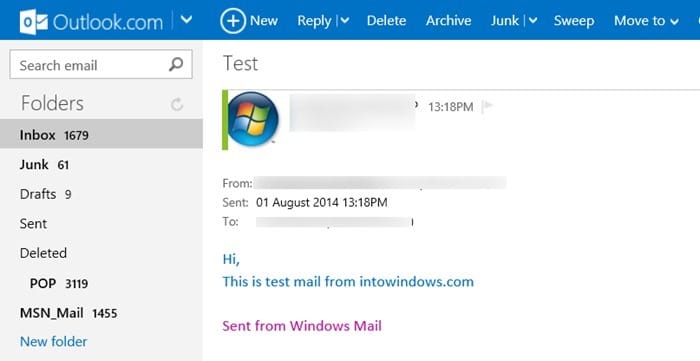
Si vous avez utilisé l’application Mail pour gérer un ou plusieurs comptes de messagerie, vous avez probablement remarqué que l’application Mail ajoute le texte «Envoyé depuis Windows Mail» à la fin du courrier lorsque vous envoyez ou relisez un e-mail de cette application Mail. En termes simples, le texte ‘Envoyé depuis Windows Mail’ apparaît lorsque vous utilisez l’application Mail pour rédiger ou relire un e-mail.
Ceux d’entre vous qui utilisent des téléphones intelligents connaissent probablement le texte ci-dessus, car la plupart des applications pour téléphones intelligents ajoutent des mots similaires à la fin des e-mails.
Si, pour une raison quelconque, vous souhaitez supprimer cette signature par défaut «Envoyé de Windows Mail» et la remplacer par votre nom ou le nom de votre entreprise, vous pouvez le faire en suivant les instructions ci-dessous.
Supprimer ou personnaliser Envoyé de la signature de messagerie Windows
Étape 1: Ouvrez l’application Mail.
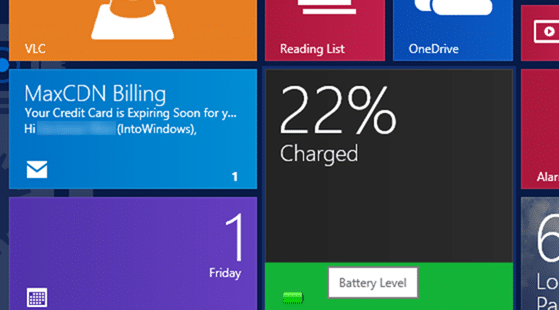
Étape 2: Déplacez le curseur de la souris vers le coin supérieur ou inférieur droit de l’écran pour afficher la barre d’icônes. Cliquez sur Paramètres .
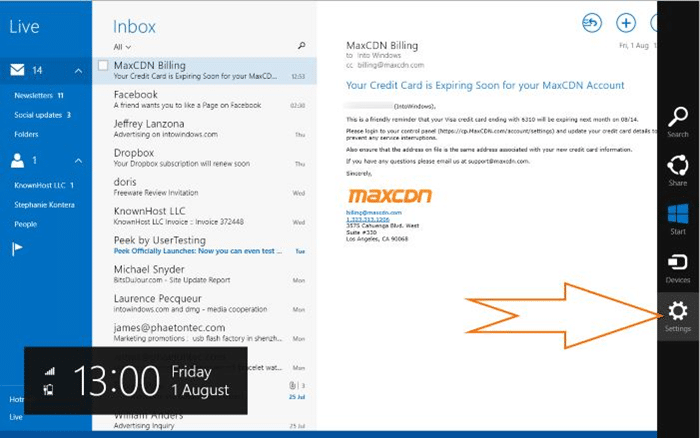
Étape 3: Ici, cliquez ou appuyez sur Comptes pour voir tous les comptes qui ont été ajoutés à l’application Mail.
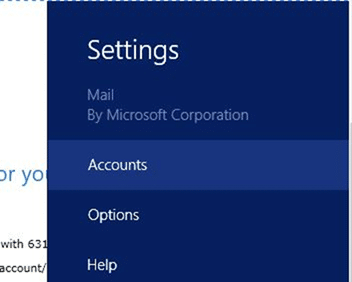
Étape 4: Cliquez ou appuyez sur le compte de messagerie pour lequel vous souhaitez supprimer ou modifier la signature par défaut ‘Envoyé de Windows Mail’. Par exemple, si vous souhaitez supprimer ou modifier la signature par défaut de votre compte Hotmail, vous devez cliquer sur ce compte.
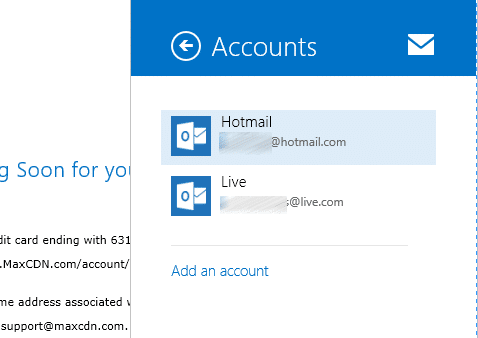
Étape 5: Faites défiler vers le bas pour voir une option intitulée Utiliser une signature e-mail . Désactiver Utiliser une option de signature de courrier électronique pour empêcher Mail d’ajouter le texte «Envoyé depuis Windows Mail». Et si vous souhaitez ajouter une signature personnalisée, remplacez simplement les mots existants par vos mots personnalisés. Par exemple, vous pouvez ajouter votre nom et votre numéro de contact comme signature. C’est tout!
\u0026 nbsp;
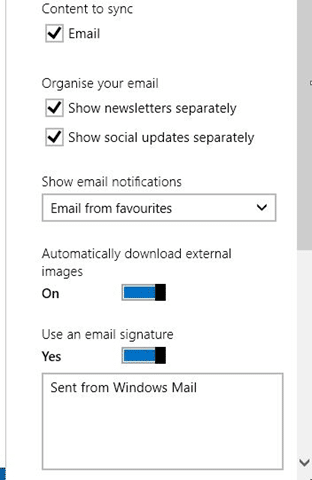
\u0026 nbsp;
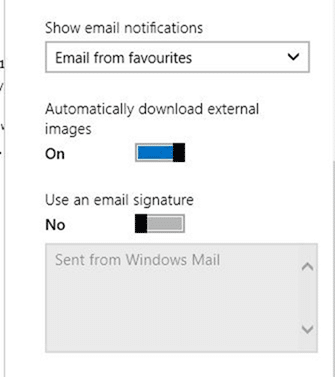
Bonne chance!
